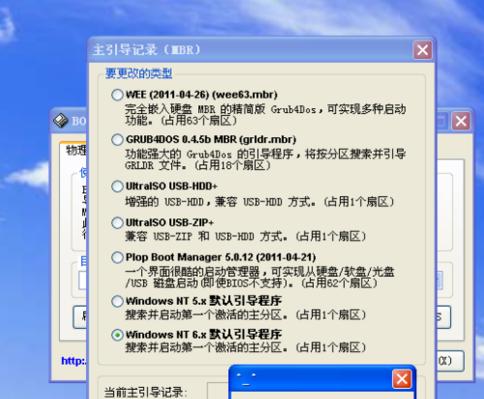当我们启动计算机时,有时会遇到bootmgr错误的问题,这会导致计算机无法正常启动。本文将介绍一些快速修复bootmgr问题的有效方法,帮助您解决这一烦恼。
1.使用Windows安装光盘进行修复:恢复系统引导记录
使用Windows安装光盘进入系统恢复环境,选择“修复计算机”,然后选择“命令提示符”。在命令提示符窗口中输入bootrec/fixmbr命令,以修复系统引导记录。
2.重建引导文件:修复bootmgr文件错误
在系统恢复环境的命令提示符窗口中,输入bootrec/fixboot命令,以重建引导文件。这将修复由于bootmgr文件损坏或丢失而导致的启动问题。
3.更新系统引导配置数据:修复引导项错误
输入bootrec/rebuildbcd命令,该命令将扫描计算机上的所有系统,并重新创建引导配置数据(BCD),以修复引导项错误。
4.使用系统还原点:回滚系统设置
如果您在遇到bootmgr问题之前创建了系统还原点,您可以选择使用该还原点来恢复系统设置。选择“系统还原”选项,然后选择一个可用的还原点进行恢复。
5.启动修复:修复启动故障
选择“启动修复”选项,系统将自动尝试修复启动故障。这可能需要一些时间,请耐心等待系统完成修复过程。
6.检查硬盘连接:确保硬盘连接正常
有时,bootmgr问题可能是由于硬盘连接不正常导致的。检查硬盘连接是否松动或损坏,并确保其正常连接到主板。
7.检查引导顺序:设置正确的启动设备
进入计算机的BIOS设置界面,检查引导顺序是否正确设置。确保硬盘作为首选启动设备,并将其放在其他设备(如光驱或USB设备)之前。
8.清理启动病毒:扫描和清意软件
有些恶意软件可能会影响系统引导过程,导致bootmgr问题。运行安全软件进行系统扫描,并清除任何检测到的恶意软件。
9.使用启动修复工具:利用第三方工具修复
有一些第三方启动修复工具可以帮助您解决bootmgr问题。选择一个可靠的工具,并按照其指导进行操作以修复引导问题。
10.重新安装操作系统:最后的解决办法
如果所有方法都无效,您可以考虑重新安装操作系统。在重新安装之前,请备份重要文件,以免数据丢失。
11.更新硬件驱动程序:解决兼容性问题
有时,旧版本的硬件驱动程序可能与操作系统不兼容,导致bootmgr问题。更新硬件驱动程序以解决兼容性问题。
12.检查硬盘健康状况:避免硬件故障
使用硬盘健康检测工具检查硬盘的健康状况。如果硬盘存在问题,及时更换以避免进一步的bootmgr错误。
13.外部媒体启动:尝试使用外部启动介质
如果以上方法都无法解决bootmgr问题,您可以尝试使用外部启动介质,如USB启动盘或光盘,来启动计算机并修复问题。
14.寻求专业帮助:请教计算机维修专家
如果您对计算机维修没有经验或不确定如何解决bootmgr问题,最好寻求专业帮助。请教计算机维修专家,并获得准确的指导和帮助。
15.预防措施:备份重要数据
为了避免未来的bootmgr问题,及时备份重要数据。这样,即使遇到问题,您也可以恢复数据并快速解决问题。
bootmgr问题可能会导致计算机无法正常启动,但通过本文介绍的方法,您可以快速修复这一问题。无论是通过系统修复工具、硬件检查还是其他方法,希望这些方法能帮助您重新启动计算机,并解决bootmgr错误。记住,预防胜于治疗,定期备份重要数据,可以帮助您避免许多不必要的麻烦。